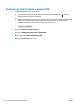HP Officejet Enterprise Color MFP X585 / Flow X585 - User Guide
Konfiguracja zapisu do Save to SharePoint® (tylko modele flow)
UWAGA: Przed zakończeniem tej procedury folder docelowy, w którym będą zapisywane skanowane pliki,
musi istnieć w witrynie SharePoint®, a użytkownik musi mieć do niego prawa zapisu.
1. Otwórz wbudowany serwer internetowy HP:
a. Na ekranie głównym panelu sterowania urządzenia dotknij przycisku Network
(Sieć), aby
wyświetlić IP lub nazwę hosta urządzenia.
b. Otwórz przeglądarkę i w wierszu adresu wpisz adres IP lub nazwę hosta dokładnie w takiej formie,
w jakiej jest ona wyświetlana na panelu sterowania. Naciśnij klawisz Enter na klawiaturze
komputera. Wbudowany serwer internetowy zostanie uruchomiony.
2. Kliknij kartę Skanowanie / Dystr. cyfrowa.
3. W lewym okienku nawigacyjnym kliknij łącze Save to SharePoint® (Zapis do witryny SharePoint®).
4. W oknie dialogowym Save to SharePoint® (Zapis do witryny SharePoint®) zaznacz pole Enable Save to
SharePoint® (Zezwól na zapisywanie do folderu SharePoint®).
5. Aby korzystanie z tej funkcji było możliwe, skonfiguruj Szybki zestaw dla każdej strony SharePoint®. W
obszarze Szybkie zestawy kliknij przycisk Dodaj, aby uruchomić kreatora szybkiego zestawu.
6. W oknie dialogowym Set the button location for the Quick Set and options for user interaction at the
control panel (Ustaw lokalizację przycisku dla szybkich zestawów i opcji interakcji użytkownika na
panelu sterowania) wprowadź następujące informacje.
●
Tytuł szybkiego zestawu: Tytuł ten pojawia się na przycisku nowego szybkiego zestawu w panelu
sterowania urządzenia.
●
Opis szybkiego zestawu: Ten krótki opis pojawia się obok tytułu na przycisku nowego szybkiego
zestawu w panelu sterowania.
●
Umiejscowienie przycisku: Wybierz, czy przycisk szybkiego zestawu ma się znajdować na ekranie
głównym czy w aplikacji szybkich zestawów w panelu sterowania.
●
Opcja uruchamiania szybkiego zestawu: Wybierz jedną z opcji:
◦
Wprowadź aplikację, a następnie wybierz Start: Urządzenie otwiera aplikację skanowania
dla szybkiego zestawu, można więc sprawdzić i zmie
nić ustawienia przed wybraniem
przycisku Start i rozpoczęciem zadania.
◦
Uruchom natychmiast po wybraniu: Wykonywanie zadania zaczyna się natychmiast po
wybraniu przycisku szybkiego zestawu.
Kliknij przycisk Dalej.
7. W oknie dialogowym SharePoint® Destination Settings (Miejsca docelowe SharePoint®) kliknij Dodaj,
by stworzyć nowe miejsce docelowe, a następnie wykonaj polecenia znajdujące się w górnej części okna
dialogowego Add SharePoint® Path (Dodaj ścieżkę SharePoint®).
PLWW Konfiguracja zapisu do Save to SharePoint® (tylko modele flow) 61